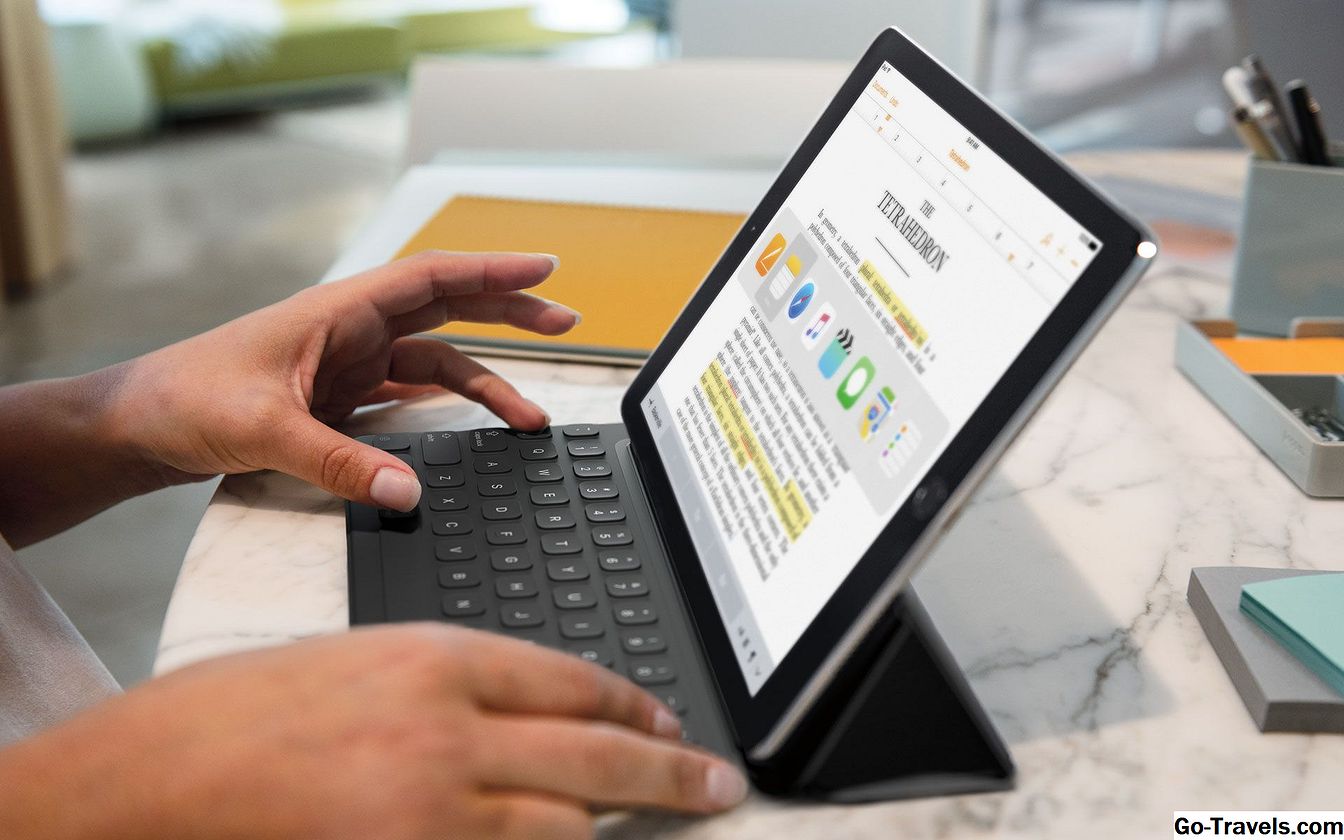Es probable que hayas oído hablar de WhatsApp, o ya lo estés utilizando. Fue fundada en 2009 por dos ex-Yahoo! empleados y ha experimentado un éxito increíble como un método completamente gratuito para enviar textos y archivos, así como para hacer llamadas telefónicas, a cualquier otra persona con la aplicación.
La aplicación es verdaderamente multiplataforma, disponible para una amplia variedad de teléfonos, incluidos dispositivos iPhone, Android, BlackBerry, Nokia y Windows. Sin embargo, ¿sabía que también puede usar WhatsApp en su computadora portátil o computadora de escritorio?
WhatsApp ha proporcionado un cliente web desde hace algún tiempo, lo que significa que puede acceder a la interfaz de WhatsApp desde su PC directamente en la ventana de su navegador. En mayo de 2016, también lanzaron un cliente de escritorio independiente (denominado WhatsApp Desktop) disponible para Mac OS X 10.9 y superior, y Windows 8 y más reciente. Esto significa que puede usar WhatsApp desde un teléfono, a través del sitio web y a través de la aplicación de escritorio de WhatsApp.
WhatsApp Online vs WhatsApp Desktop
Entonces, ¿cuál es la diferencia entre WhatsApp en línea y el cliente de escritorio de WhatsApp? Son muy similares, sin embargo, el escritorio de WhatsApp ofrece dos características únicas, y el cliente web es mucho más "móvil".
Con WhatsApp Desktop, tiene la capacidad de usar atajos de teclado durante su chat, y las notificaciones se pueden enviar directamente a su escritorio. También parece más robusto y como un programa normal porque, bueno, es Un programa regular que se instala como cualquier otro.
WhatsApp en línea, por otro lado, es mucho más fácil de usar. Todo lo que tiene que hacer es iniciar sesión en el sitio web desde cualquier navegador a través del enlace que encontrará en la siguiente sección a continuación, y todos sus mensajes aparecerán al instante, sin importar qué computadora esté usando, ya sea su propia casa o una uno publico
De lo contrario, ambas versiones de WhatsApp funcionan exactamente igual y le permiten enviar imágenes, texto, etc.
Cómo usar WhatsApp desde una computadora
Como se mencionó anteriormente, hay tres formas de usar WhatsApp. Asumimos que ya tiene la aplicación móvil, pero si no, adelante, descárguela. Lo necesitará para comenzar a usar WhatsApp desde su PC.
Luego, para usar WhatsApp desde su PC, visite la página web de WhatsApp para obtener una versión del navegador o descargue el programa de escritorio a través de la página Descargar WhatsApp.
Si está utilizando la versión de escritorio, asegúrese de seleccionar el enlace de descarga que corresponda con el sistema operativo de su computadora; ya sea el enlace de Windows o Mac.
Una vez abierto, el programa de escritorio y el cliente web mostrarán un gran código QR.

-
Abierto WhatsApp desde tu telefono
-
Navegar a Configuraciones> WhatsApp Web / Desktop.
-
Desplácese hacia abajo y elija Escanear código QR. Su teléfono puede pedir permiso para usar la cámara. Permitelo.
-
Sostenga su teléfono hasta la pantalla de la computadora para escanear el código QR. Hará todo automáticamente; Solo tienes que apuntar la cámara en esa dirección.

-
El cliente de WhatsApp se abrirá de inmediato y le mostrará cualquier mensaje que ya tenga en su teléfono. Ahora puede cerrar la aplicación WhatsApp en su teléfono y usarla desde su computadora.
Más información sobre WhatsApp Desktop y WhatsApp en línea
WhatsApp inicialmente generó ingresos al cobrar por las descargas: una tarifa única de $ .99 de los usuarios de iPhone y un cargo anual de $ .99 para los usuarios de Android. Sin embargo, llegó al gran día de pago en 2014, cuando fue adquirido por Facebook por $ 19B, por lo que ya no hay una tarifa por usar el programa. En febrero de 2016, WhatsApp anunció que mil millones de personas estaban usando la plataforma de mensajería.
WhatsApp ofrece algunas funciones divertidas que hacen que valga la pena experimentar. WhatsApp Desktop le permite buscar en su disco duro fotos, videos o documentos que puede enviar directamente en la interfaz de chat (asegúrese de que el receptor esté utilizando la última versión de WhatsApp Desktop para asegurarse de que las funciones más recientes estén habilitadas).
Si su computadora tiene una cámara web, puede acceder a ella directamente en la interfaz para tomar una foto que puede enviar por chat. Otra característica exclusiva de WhatsApp Desktop son los mensajes grabados por voz. Inicie una grabación haciendo clic en el micrófono en la parte inferior derecha de la interfaz y grabe un mensaje verbal. Además, dada la enorme base de usuarios de WhatsApp, es probable que tenga amigos que ya estén usando el servicio, por lo que puede comenzar a interactuar y chatear de inmediato.
Limitaciones de WhatsApp Online y WhatsApp Desktop
Si bien WhatsApp Online y WhatsApp Desktop son cómodos de usar mientras está en su computadora y le permiten chatear cómodamente con su teclado, existen algunas limitaciones. Varias funciones disponibles en su dispositivo móvil no están disponibles en su computadora.
Por ejemplo, con WhatsApp Desktop, no tiene la opción de invitar a personas de su libreta de direcciones a unirse a WhatsApp. Tampoco puede compartir su ubicación o un mapa, que son dos características clave en la versión móvil.
Debe tener WhatsApp instalado en su teléfono para poder usar los clientes de WhatsApp Online y WhatsApp Desktop. La aplicación se sincroniza directamente con su dispositivo móvil, así que asegúrese de estar conectado a una red Wi-Fi para evitar acumular costosos cargos de datos.
Además, solo puede tener abierto WhatsApp Online o WhatsApp Desktop en un momento dado; tener uno abierto con el otro apagará automáticamente el que no se esté utilizando.